1.ArcGIS Online を利用する
2.空間情報科学研究センターのCSVアドレスマッチングサービスを利用する
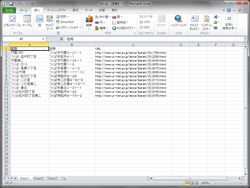
1.ArcGIS Online を利用する
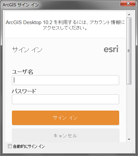
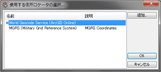

2.空間情報科学研究センターのCSVアドレスマッチングサービスを利用する
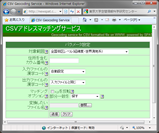
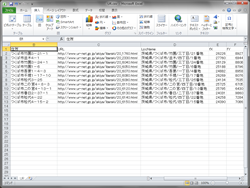
| アドレスマッチング | ||
| Excelを起動し住所を含んだリストを作成する。住所をポイントデータに変換するには以下の方法がある。 1.ArcGIS Online を利用する 2.空間情報科学研究センターのCSVアドレスマッチングサービスを利用する |
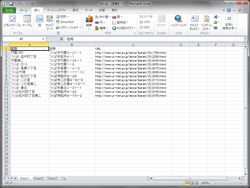 |
|
1.ArcGIS Online を利用する |
||
| 組織向けのArcGIS Onlineのアカウントが必要である。ファイル(F)からサインイン(I)...でArcGIS Onlineにサインインする。 | 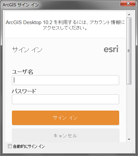 |
|
| データの追加で住所の一覧が入力されたEXCELファイルを読み込み、、ポップアップメニューから住所のジオコーディング(G)を開く。使用する住所ロケータとして、World Geocode Service (ArcGIS Online) を選択する。 | 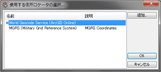 |
|
| 住所テーブルで、住所入力フィールドで適切なフィールドを選択する(住所全体が一つのフィールドに入っているか、階層的に別のフィールドに分かれているかを注意する)。高度なジオメトリオプション(G)...を開き、適切な空間参照を選択する。 |  |
|
2.空間情報科学研究センターのCSVアドレスマッチングサービスを利用する |
||
| 作成したリストはCSV形式で保存する。CSV形式とは、フィールドの値をカンマで区切り、レコード単位で改行したテキストフォーマットである。東京大学空間情報科学研究センターのCSVアドレスマッチングサービスのホームページを開く。対象範囲として適切な座標系を選択し、住所を含むカラム番号(何列目か?)を入力する。出力ファイルのフォーマットとしては、csvフォーマットを選択する。参照…で先に保存したcsvファイルを選択し、「送信」で変換を実行する。変換されたファイルが送り返されてくるので、保存して終了する。なお、公共測量座標系を選んだ場合には、x,yを反転しておくと良い。 | 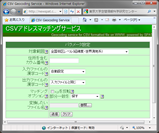 |
|
| 送り返されてきたcsvファイルを再びExcelで開く。LocNameとして先方が解釈した住所、fXとして経度、fYとして緯度が付加されていることが分かる。フィールドの幅を調整して全ての文字が隠れないようにするとともに、fX、fYのフィールドについては、セルの書式設定の書式形式で数値であることを明示し、少数点以下の桁数も指示しておく。上書きしてExcelを終了する。XYデータの追加で適切な座標系のポイントデータに変換する。 | 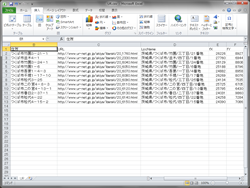 |
|